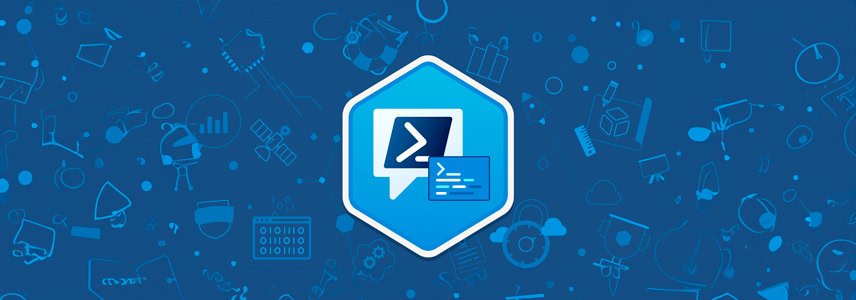
Windows PowerShell 7.4.11 LTS 和 7.5.2 两个新版本正式发布。这次更新并没有带来重大的新功能,而是将重点放在一系列细致的构建与打包流程优化上。同时,也修复了若干已知问题,旨在为用户提供更稳定、更可靠的自动化体验。
你可以通过本文提供的链接,下载并安装最新版本的 PowerShell 离线安装程序。
变更和改进
PowerShell 7.5.2
引擎更新与修复
- 优化了 .NET 方法的调用日志记录机制。现在会在对方法参数完成必要的类型转换之后,才执行日志记录操作,从而提升日志的准确性。
常规 Cmdlet 更新与修复
- 在使用
NoNewWindow参数启动新进程时,现在会显式设置其标准句柄,确保了进程 I/O 行为的可预测性。 - 解决了类继承中的一个权限问题。现在在类作用域内,可以正常访问继承而来的
protected internal实例成员。 - 移除了旧版的模糊匹配建议功能,并同步修复了本地脚本文件名补全建议不准确的问题,改善了命令行的交互体验。
- 修复了
PSMethodInvocationConstraints.GetHashCode方法中存在的一个 Bug。
PowerShell 7.4.11 LTS
引擎更新与修复
- 优化了 .NET 方法的调用日志记录机制。现在会在对方法参数完成必要的类型转换之后,才执行日志记录操作,从而提升日志的准确性。
下载 PowerShell 7.5.2 离线安装程序
| 版本 | 适用平台 | 下载链接 |
|---|---|---|
| PowerShell 7.5.2 | Windows 10/11 | x64 | x86 |
| PowerShell 7.5.2 | MacOS | 64-bit | ARM64 |
| PowerShell 7.5.2 | Linux | Redhat | Debian |
如需更多下载选项,请访问 PowerShell 7.5.2 发布页面。
下载 PowerShell 7.4.11 LTS
| 版本 | 适用平台 | 下载链接 |
|---|---|---|
| PowerShell 7.4.11 LTS | Windows 10/11 | x64 | x86 |
| PowerShell 7.4.11 LTS | MacOS | 64-bit | ARM64 |
| PowerShell 7.4.11 LTS | Linux | Redhat | Debian |
如需更多下载选项,请访问 PowerShell 7.4.11 LTS 发布页面。
如何安装 PowerShell
以下是如何在 Windows 11、10 中安装 Windows PowerShell 的步骤:
1从上面的链接中下载并执行相应的 MSI 文件 – 在安装向导中点击「下一步」。
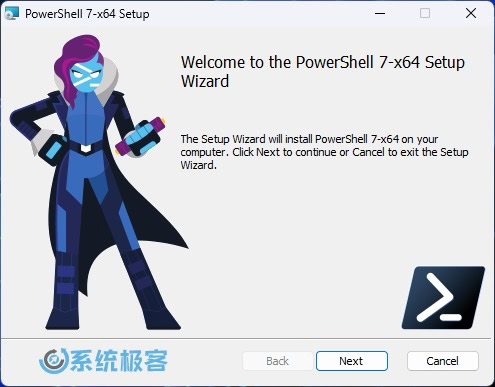
2选择安装的目标文件夹,然后点击「下一步」。
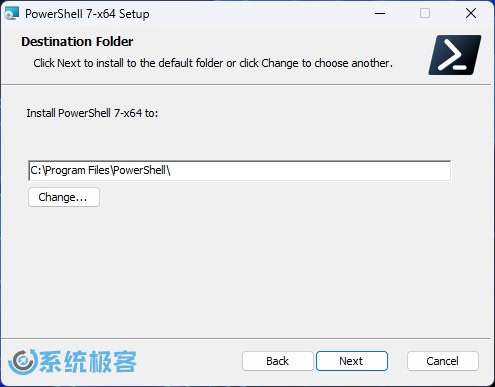
3选择想要安装的可选功能,然后点击「下一步」。
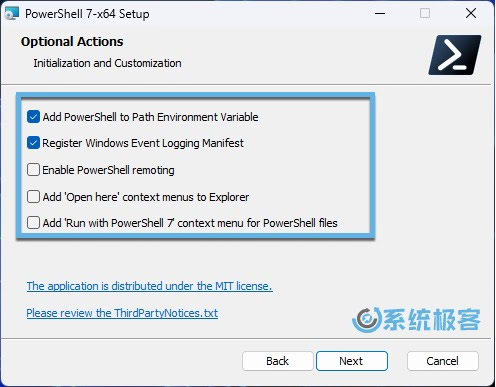
选择要安装的可选功能,例如将 PowerShell 添加到环境变量、启用 PowerShell 远程管理、将 PowerShell 添加到上下文菜单等。
4保留默认设置并点击「下一步」继续安装。
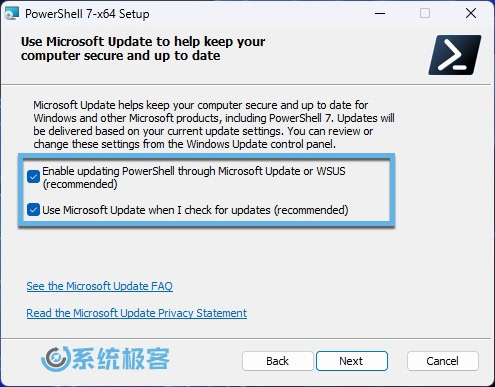
5点击「安装」开始安装 – 安装完成后,点击「完成」关闭窗口。
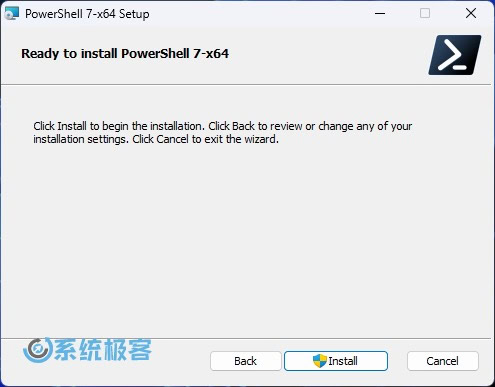
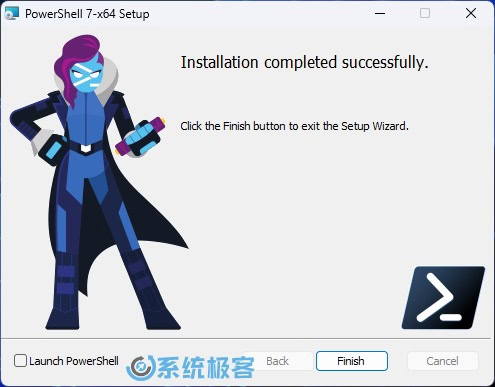
6(可选)安装完成后可以查看 PowerShell 版本号。
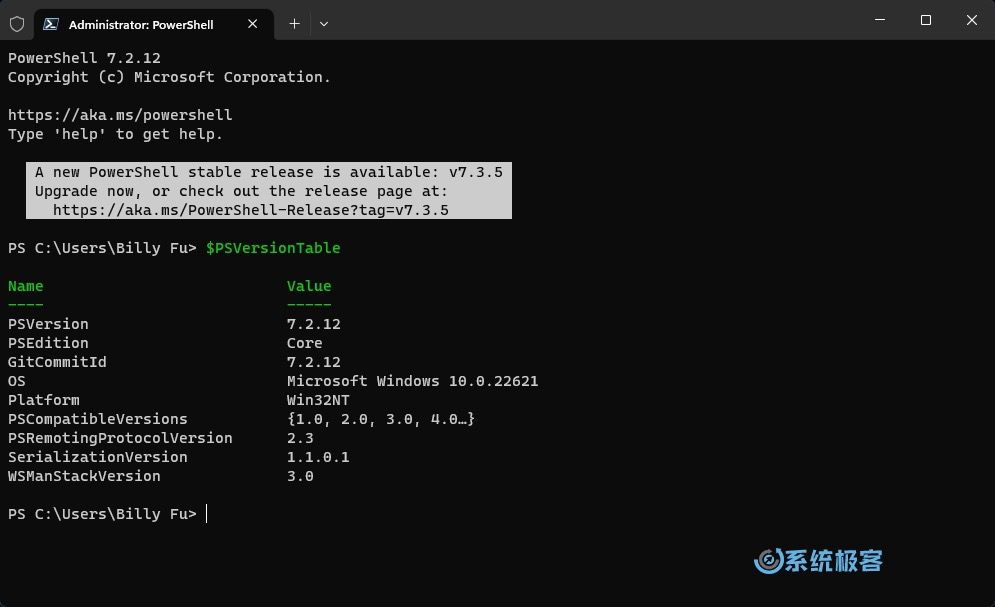
如果您是系统工程师或开发人员,建议您始终测试和使用最新的 PowerShell 版本,以了解最新的功能和改进。













PowerShell 7.4 不再支持 Windows 7,安装提示 "Supported only on Windows 8.1 and above",文章需要修改
已更新!刚查了下微软官方文档,里面明确说:「Windows 版本到达支持终止日期之前仍然支持 PowerShell。」意思就是 Windows 生命周期结束,可能就不会支持了。